如何用电脑将优酷电影下载到U盘 把优酷里的电影下载到U盘上的步骤指南
更新时间:2023-04-27 13:58:25作者:xiaoliu
如何用电脑将优酷电影下载到U盘,电影是人们在闲暇时需要的一个重要消遣方式,而优酷作为国内最大的视频分享平台,拥有海量优质电影资源。然而在没有网络的情况下,我们还是需要将这些电影下载到本地播放。此时如何用电脑将优酷电影下载到U盘变得尤为重要。以下将介绍如何快速将优酷里的电影下载到U盘上的步骤指南。
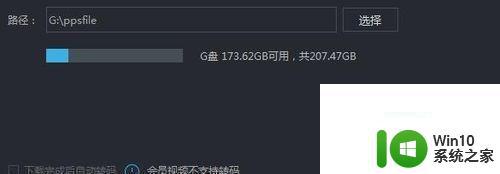
1、 首先将u盘插进我们的电脑,如下图所示。

2、 接着在我们的电脑桌面上找到优酷并点击它,如下图所示。
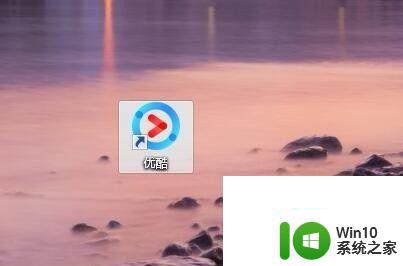
3、 然后在屏幕上方的搜索栏输入我们想要下载的影片名称并点击回车键,如下图所示。
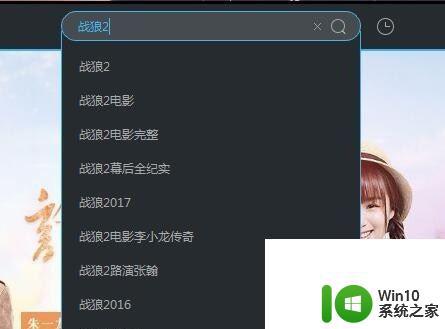
4、 接着点击立即播放,如下图所示。
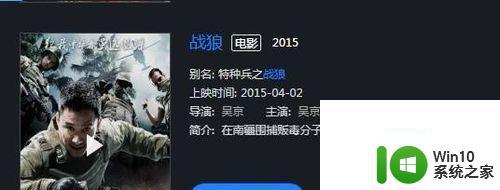
5、 然后右击视频,并点击下载,如下图所示。
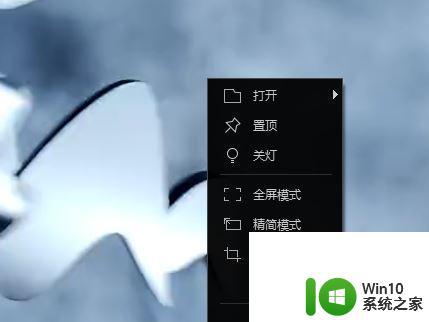
6、 接着点击路径右侧的选择,如下图所示。
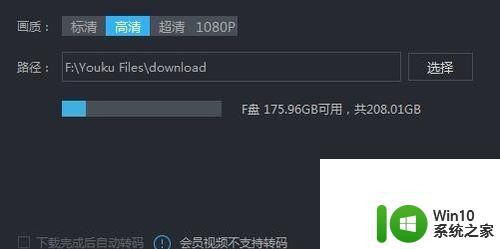
7、 然后选择我们u盘的某个文件夹并点击它,如下图所示。
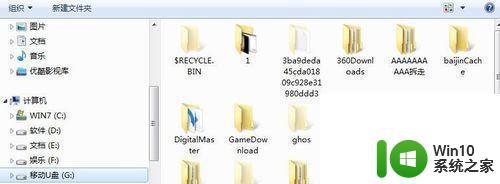
8、 最后点击开始下载就可以了。
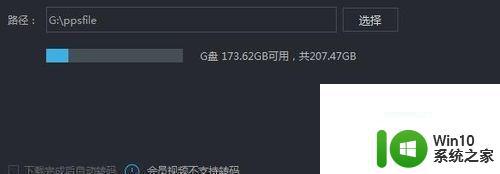
将优酷电影下载到U盘非常简单,只需要选择合适的下载工具和设置好下载路径即可。如果您有任何疑问或困惑,建议多查阅相关教程或向专业人士寻求帮助。希望以上步骤指南能够对您有所帮助,愿您愉快地观看电影!
如何用电脑将优酷电影下载到U盘 把优酷里的电影下载到U盘上的步骤指南相关教程
- 将电影装到u盘的方法 如何将小王子电影下载到u盘
- 怎样将电影拷贝到U盘里 视频文件如何复制到U盘中
- 免费下载电影到u盘的方法 如何在电脑上免费下载电影到u盘
- 如何将歌曲考的优盘 如何将电脑中的歌曲下载到优盘里
- 电脑怎么把歌下载到u盘里 电脑如何将音乐下载到U盘
- 怎样把电脑软件转到u盘上 如何将电脑软件复制到U盘
- 如何将电脑里的d盘文件拷到u盘上 如何将电脑中的D盘文件复制到U盘
- 怎么在u盘里下载歌曲 如何将歌曲从电脑下载到优盘
- 在酷狗里怎么下载歌曲到u盘 酷狗音乐如何将歌曲下载到U盘
- 怎么把电脑上的东西备份到u盘里 如何将电脑中的东西备份到u盘中
- 如何将电脑系统备份到优盘并保证数据完整 电脑系统多备份一份到优盘的可行性与操作步骤
- 电脑如何将歌曲下载到U盘 在电脑上将歌曲保存到U盘的步骤
- U盘装机提示Error 15:File Not Found怎么解决 U盘装机Error 15怎么解决
- 无线网络手机能连上电脑连不上怎么办 无线网络手机连接电脑失败怎么解决
- 酷我音乐电脑版怎么取消边听歌变缓存 酷我音乐电脑版取消边听歌功能步骤
- 设置电脑ip提示出现了一个意外怎么解决 电脑IP设置出现意外怎么办
电脑教程推荐
- 1 w8系统运行程序提示msg:xxxx.exe–无法找到入口的解决方法 w8系统无法找到入口程序解决方法
- 2 雷电模拟器游戏中心打不开一直加载中怎么解决 雷电模拟器游戏中心无法打开怎么办
- 3 如何使用disk genius调整分区大小c盘 Disk Genius如何调整C盘分区大小
- 4 清除xp系统操作记录保护隐私安全的方法 如何清除Windows XP系统中的操作记录以保护隐私安全
- 5 u盘需要提供管理员权限才能复制到文件夹怎么办 u盘复制文件夹需要管理员权限
- 6 华硕P8H61-M PLUS主板bios设置u盘启动的步骤图解 华硕P8H61-M PLUS主板bios设置u盘启动方法步骤图解
- 7 无法打开这个应用请与你的系统管理员联系怎么办 应用打不开怎么处理
- 8 华擎主板设置bios的方法 华擎主板bios设置教程
- 9 笔记本无法正常启动您的电脑oxc0000001修复方法 笔记本电脑启动错误oxc0000001解决方法
- 10 U盘盘符不显示时打开U盘的技巧 U盘插入电脑后没反应怎么办
win10系统推荐
- 1 番茄家园ghost win10 32位官方最新版下载v2023.12
- 2 萝卜家园ghost win10 32位安装稳定版下载v2023.12
- 3 电脑公司ghost win10 64位专业免激活版v2023.12
- 4 番茄家园ghost win10 32位旗舰破解版v2023.12
- 5 索尼笔记本ghost win10 64位原版正式版v2023.12
- 6 系统之家ghost win10 64位u盘家庭版v2023.12
- 7 电脑公司ghost win10 64位官方破解版v2023.12
- 8 系统之家windows10 64位原版安装版v2023.12
- 9 深度技术ghost win10 64位极速稳定版v2023.12
- 10 雨林木风ghost win10 64位专业旗舰版v2023.12